Dans cet article
Qu'est-ce qu'une partition réservée au système ?
Vous constaterez que l'espace de stockage signalé est un peu inférieur à ce que vous aviez prévu lorsque vous installez Windows 11 (ou lorsque vous achetez un nouveau PC Windows 11). La partition réservée au système, qui occupe de l'espace sur votre disque dur, est appelée partition masquée dans Explorer Windows.
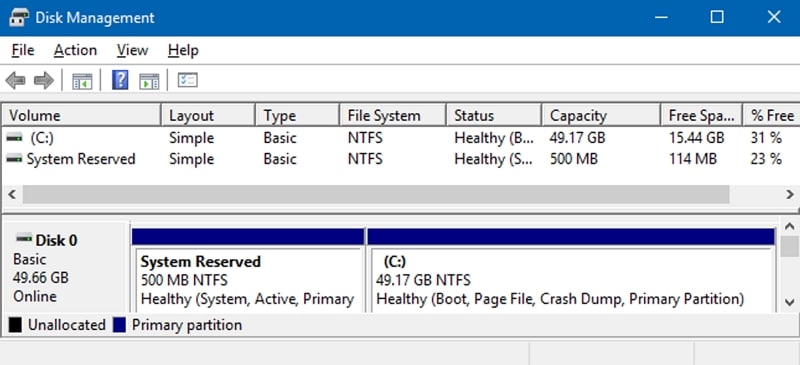
Même si la majorité des gens ne le savent pas, cette partition est essentielle au système d'exploitation Windows. Même si vous ne devriez normalement pas le voir apparaître, la gestion des disques vous permet de le voir. Bien que vous puissiez le supprimer, il est préférable de ne pas le faire car cela pourrait supprimer des fichiers importants.
Vous apprendrez tout au long de ce guide ce qu'est une partition réservée au système et pourquoi décider si vous souhaitez la supprimer.
Quelle est la fonction de la partition réservée au système ?
Même si la plupart des utilisateurs ne verront que la partition système (généralement représentée par la lettre C), d'autres partitions telles que la partition réservée au système existent sur un ordinateur Windows. Ces partitions ont deux objectifs principaux.
Le gestionnaire de démarrage et les données de configuration de démarrage
Vos données de configuration de démarrage (BCD) sont la partie la plus importante de celui-ci. Ces fichiers déterminent la priorité du lecteur, ce qui indique au chargeur de démarrage Windows comment continuer. Votre ordinateur Windows ne pourra pas démarrer sans ces informations. La même partition contient également le gestionnaire de BIOS principal qui permet au système d'accéder à ces informations.
Les fichiers de démarrage utilisés pour le chiffrement de lecteur BitLocker
Lorsque le disque a été sécurisé à l'aide du cryptage de lecteur BitLocker, les données nécessaires pour décoder et exécuter un PC Windows se trouvent également sur la partition réservée au système. Cela est accompli en démarrant la partition et en décodant les données de chiffrement pour vérifier la clé de l'utilisateur. C'est seulement à ce moment-là qu'il pourra déverrouiller le disque et accéder aux données pertinentes.
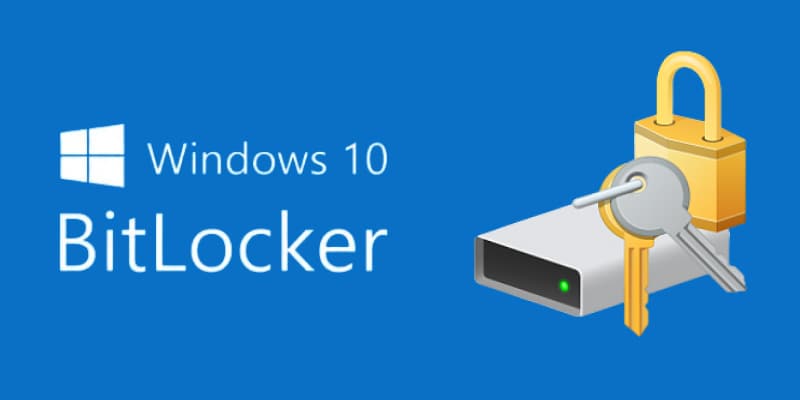
Dans les récentes mises à jour, Microsoft protège vos données BCD importantes en les retirant de la partition système principale et en les dissimulant. Il fait également partie intégrante des disques qui sont équipés du cryptage BitLocker.
Comment afficher le contenu de la partition réservée au système
Si vous souhaitez visualiser le contenu de la partition réservée au système, suivez la procédure ci-dessous.
Étape 1. Tappez " gestion de l'ordinateur " dans la zone de recherche de la barre d'outils et appuyez sur Entrée pour ouvrir le panneau Gestion de l'ordinateur.
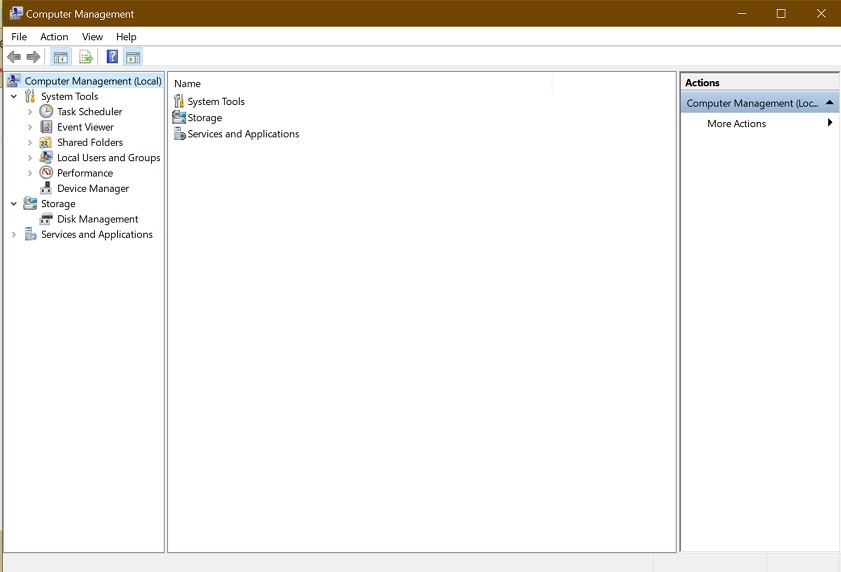
Étape 2. Double-cliquez sur le menu " Stockage " et choisissez " Gestion des disques ".
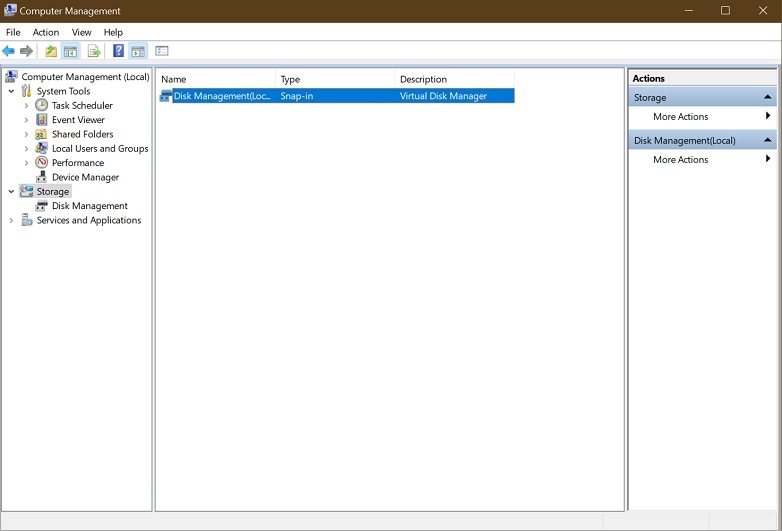
Étape 3. Pour voir l'intégralité des partitions, y compris la partition réservée au système, double-cliquez sur l'utilitaire de gestion des disques.
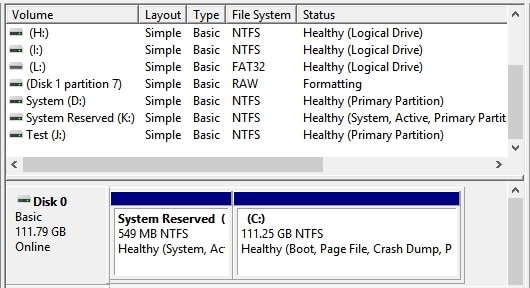
Le MBR (Master Boot Record) contenant le système d'exploitation de votre PC contient la partition réservée. De plus, l'utilitaire de gestion des disques vous permet de vérifier s'il fonctionne correctement.
Quand Windows crée-t-il la partition réservée au système ?
Lors d'une installation récente du système d'exploitation, Windows crée automatiquement une partition spécifique au système. Pour créer cette partition distincte, le programme d'installation est connecté par défaut. Le disque MBR est utilisé pour créer une partition. Le système de fichiers NTFS est caché et plus difficile à reconnaître. Il est intéressant que la partition réservée n'ait pas de nom ou de lettre comme les autres partitions. De plus, la liste des lecteurs de Windows 11 ne contient pas la partition.
Supprimer la partition réservée au système est-il sûr ?
Non. Il n'est pas nécessaire de le supprimer car la partition système réservée contient des fichiers système essentiels pour le processus de démarrage. Votre ordinateur ne pourra plus démarrer si vous supprimez cette partition.
Selon certains, si vous sauvegardez les fichiers nécessaires et les ajoutez à une autre partition, vous pouvez supprimer en toute sécurité la partition réservée au système. Cependant, cela n'est généralement pas recommandé car c'est un processus dangereux qui peut facilement entraîner la perte ou la corruption des données. Laisser tomber est beaucoup mieux.
Même si vous souhaitez économiser de l'espace disque, il n'est pas conseillé de supprimer une partition réservée au système. Tout d'abord, vous ne libérerez qu'environ 500 Mo d'espace de stockage. Deuxièmement, il existe un risque trop important que l'ensemble du système soit déséquilibré et même non amorçable. Troisièmement, comme mentionné précédemment, Windows ne démarrera pas sans cette partition car la configuration du chargeur de démarrage sur la partition de démarrage est manquante. Cela peut provoquer l'erreur « Système d'exploitation introuvable ».
Comment vérifier si la partition réservée au système est saine ?
Pour vous assurer que la partition est en bon état, suivez ces étapes :
Étape 1. Cliquez sur Mon PC avec le bouton droit dans l'explorateur Windows et cliquez sur Gérer.
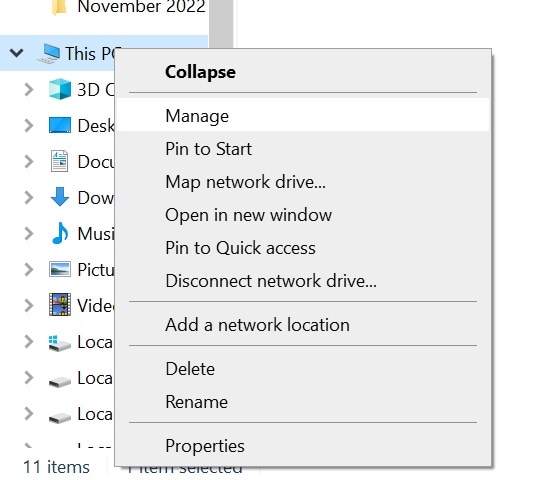
Étape 2. Cliquez sur l'option Gestion des disques dans la fenêtre qui suit. Vous verrez les détails de la partition réservée au système dans cette fenêtre.
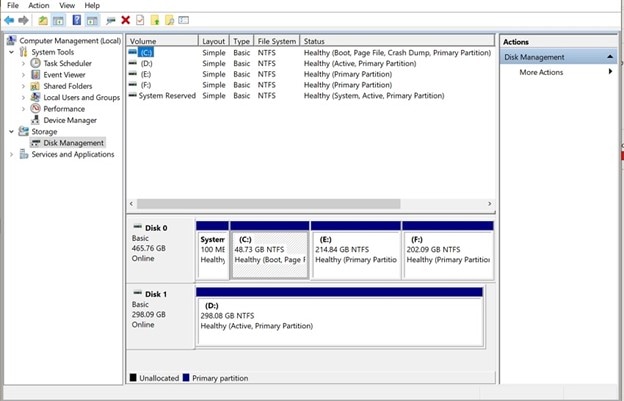
Étape 3. Contre l'option de disque System Reserved, vérifiez l'étiquette inscrite à côté de System. L'étiquette " Sain " indique que votre ordinateur peut démarrer sans problème et que Windows BitLocker fonctionne correctement.
Qu'est-ce que vous devez faire si vous avez supprimé la partition réservée au système ?
La suppression d'une partition réservée au système rend votre ordinateur impossible à démarrer, mais de nombreux utilisateurs finissent par la supprimer. La raison pourrait être des facteurs inconnus ou peu d'informations sur l'importance de ce volume. De nombreuses personnes cherchent à supprimer la partition et à gagner de l'espace.
Mais ne vous inquiétez pas. Un programme de récupération de données professionnel comme Wondershare Recovierit peut vous aider à accéder et à récupérer les données d'un ordinateur qui ne démarre pas si vous le supprimez.

Wondershare Recoverit – Logiciel de récupération de partition fiable
5 481 435 personnes l'ont téléchargé.
Récupérez des fichiers ou des partitions perdus à partir de presque tous les supports de stockage, tels que des ordinateurs Windows/Mac/Linux, des serveurs NAS, des cartes SD, des clés USB, etc.
Gérez efficacement plus de 500 situations de perte de données, telles que la suppression accidentelle, le formatage, le crash système, la panne de courant soudaine et l'attaque de virus.
Fournir un aperçu préalable avant la récupération. Aucun paiement n'est nécessaire si les fichiers sont impossibles à récupérer.
Pour comprendre la procédure de récupération de fichiers, je vous invite à regarder ce tutoriel vidéo.
Pour Windows XP/Vista/7/8/10/11
Pour macOS X 10.10 - macOS 13
Comment empêcher la création de la partition réservée au système ?
Vous pouvez contourner Windows pour éviter de la créer ultérieurement si vous êtes préoccupé par le fait qu'une partition réservée au système occupe de l'espace ou crée des problèmes sur votre système.
À l'aide d'outils de partitionnement de disque tels que DiskPart, cette application peut sembler impossible. Au lieu d'utiliser l'installateur Windows, l'outil créera une nouvelle partition qui utilisera tout l'espace libre disponible avant de lancer l'installation de Windows.
Lorsque le moment sera venu, indiquez au programme d'installation de Windows la partition que vous avez créée. Windows sera installé sur une seule partition après que le programme d'installation ait découvert que la partition réservée au système n'a pas assez de place.
N'oubliez pas que vous n'économiserez pas 100 Mo, 350 Mo ou 500 Mo de la partition. Au lieu de cela, les fichiers de démarrage doivent être installés sur votre disque système principal.
Utiliser DiskPart CMD pour empêcher Windows de créer une partition réservée au système
Afin d'éviter de créer une partition réservée au système, vous pouvez utiliser un programme de partitionnement de disque différent de celui inclus dans l'installateur Windows. Notez que vous ne pouvez le faire que dans l'installateur Windows. Faites les choses suivantes :
Étape 1. Appuyez sur Maj+F10 pour lancer l'Invite de commandes pendant l'installation de Windows.
Étape 2. Appuyez sur la touche Entrée après avoir tapé diskpart dans la fenêtre Invite de commandes.
Étape 3. Utilisez l'outil diskpart pour créer une nouvelle partition dans l'espace non alloué. Par exemple, si vous avez un seul lecteur dans l'ordinateur et qu'il est complètement vide, vous pouvez simplement taper "select disk 0", puis "create partition primary" et créer une nouvelle partition en utilisant tout l'espace disponible sur le disque.
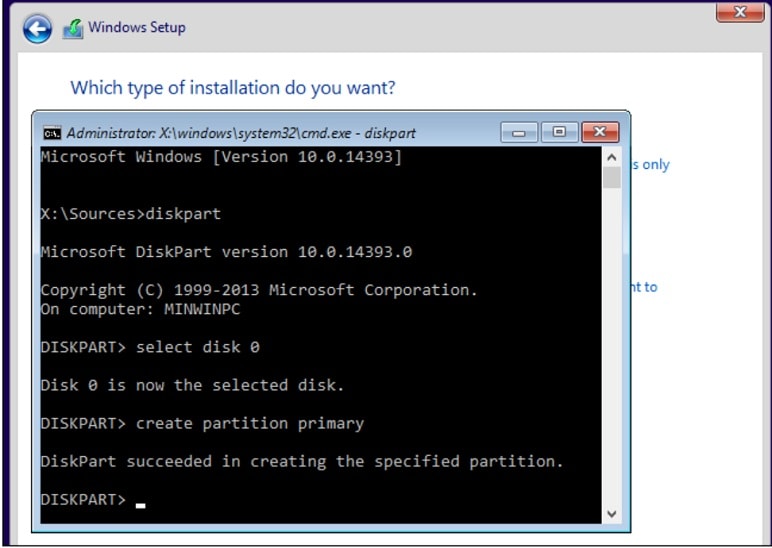
Étape 4. Continuez avec le processus de configuration. Lorsqu'on vous demande de créer une partition, sélectionnez celle que vous avez déjà créée.
Comment corriger l'erreur « We couldn't update system reserved partition » lors de l'installation de Windows 10 ?
Le message « Nous n'avons pas pu mettre à niveau la partition réservée au système », code d'erreur 0xc1900104 ou code d'erreur 0x800f0922, peut apparaître lors de la mise à jour ou de la mise à niveau vers Windows 11.
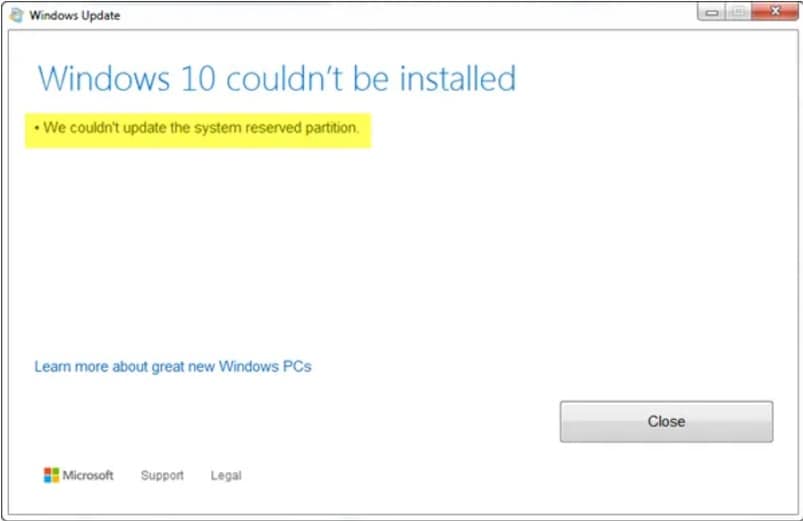
La cause principale est une partition SRP pleine. Les données de démarrage de Windows sont stockées dans une petite section du disque dur appelée Partition de réserve système (SRP). Avant que vous ne commenciez l'installation, certains antivirus et logiciels de sécurité d'autres parties peuvent écrire dans la SRP et la remplir.
Pour corriger l'erreur « Nous n'avons pas pu mettre à jour la partition réservée au système », suivez ces étapes :
1. Vérifier le style de partition
- Exécutez l'outil Gestionnaire de disque en tapant son nom dans la barre de recherche de la barre d'outils du bureau. Ensuite, faites un clic droit sur la partition réservée au système et choisissez Propriétés.
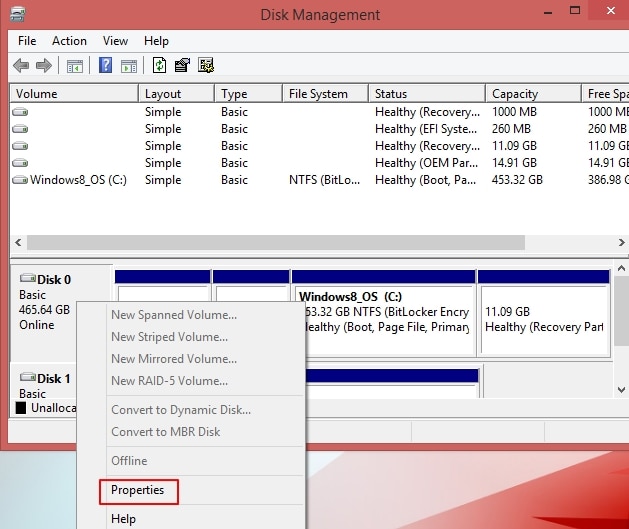
- Sélectionnez les volumes. En dessous, il indiquera soit GPT (Table de partition GUID), soit MBR (Enregistrement de démarrage principal).
2. Pour Windows 10 avec partition GPT
- Tapez cmd dans la barre de recherche, puis faites un clic droit sur Invite de commandes dans les résultats de la recherche pour l'exécuter en tant qu'administrateur.
- Dans l'invite de commandes, tapez mountvol y: /s et appuyez sur Entrée. Cette commande permettra à la lettre de lecteur Y: d'accéder à la partition système.
- Ensuite, saisissez Y: puis appuyez sur Entrée pour accéder au lecteur Y.
- Accédez au dossier « Fonts » en utilisant la commande cd EFI\Microsoft\Boot\Fonts. Ensuite, exécutez del *.* pour supprimer les fichiers de police. Une confirmation vous sera demandée ; appuyez sur Y puis sur Entrée pour confirmer.
3. Pour Windows 10 avec partition MBR
- Appuyez sur Windows + R pour ouvrir la fenêtre Exécuter. Ensuite, tapez diskmgmt.msc et appuyez sur Entrée pour ouvrir Disk Management.
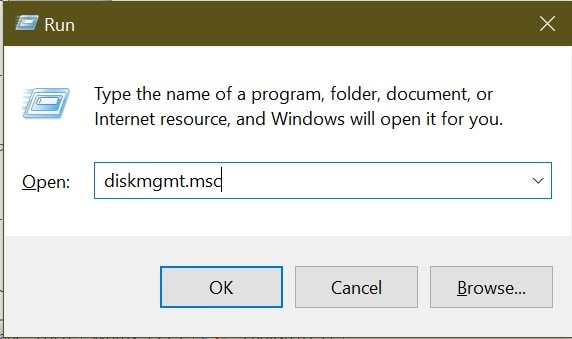
- Cliquez-droit sur la partition indiquée Système réservé et choisissez Modifier la lettre de lecteur et les chemins d'accès.
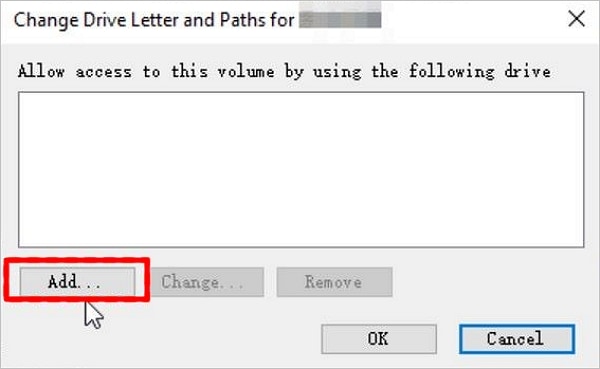
- Cliquez sur le bouton Ajouter et sélectionnez Y pour la lettre du lecteur. Ensuite, cliquez sur OK.
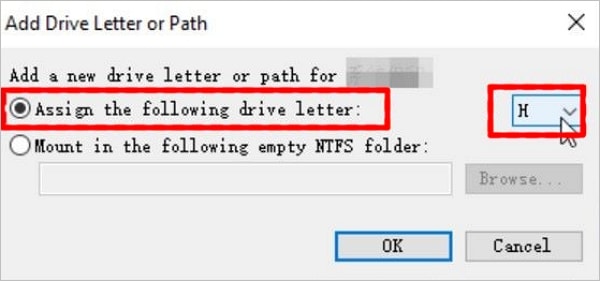
- Ensuite, recherchez "cmd" dans le menu Démarrer pour exécuter l'Invite de commandes en tant qu'administrateur.
- Dans l'invite de commande, saisissez Y: et appuyez sur Entrée pour passer au lecteur Y. Ensuite, accédez au dossier Fonts en exécutant cd Boot\Fonts.
- Exécutez la commande takeown /d y /r /f (Remarque : assurez-vous d'inclure l'espace et le point après "f". Sinon, la commande ne se déroulera pas correctement).
- Sauvegardez l'accès au lecteur Y en exécutant la commande icacls Y:\* /save %systemdrive%\NTFSp.txt /c /t.
- Exécutez whoami, et remarquez le nom d'utilisateur. Ensuite, exécutez la commande icacls . /grant <username>:F /t.
- Assurez-vous d'être toujours situé dans l'emplacement des polices (Y:\Boot\Fonts), tel que décrit à l'étape 5. Ensuite, exécutez la commande "del *.*" pour supprimer les fichiers de police. Vous serez invité à confirmer ; appuyez sur Y et appuyez sur Entrée pour confirmer.
Résumé
Il n'est pas courant de supprimer une partition réservée au système. Malgré l'importance de l'éviter à tout prix, il est également crucial de connaître les procédures à suivre en cas de suppression intentionnelle ou accidentelle. Si vous cherchiez des informations essentielles sur les partitions réservées au système et leur rôle dans le fonctionnement de l'ordinateur, cet article vous an ouvert les yeux.
nom-id-cat :
Récupération de données informatiques
 100% sécurité pour le téléchargement gratuit
100% sécurité pour le téléchargement gratuit

